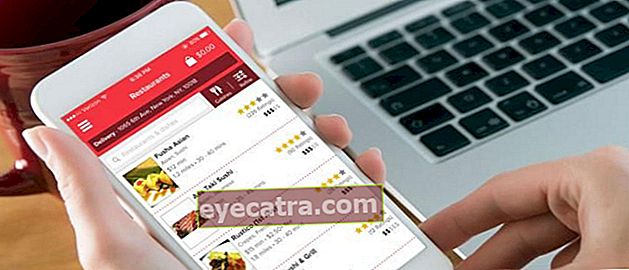7 načinov za obravnavo aktivnih celičnih podatkov, vendar ne morete brskati
Aktivni mobilni podatki, vendar ne morete brskati? Pomirite se! Tukaj je opisano, kako rešiti težavno internetno povezavo na pametnem telefonu Android.
Aktivni mobilni podatki, vendar ne morete brskati? Ste že preizkusili različne metode, a še vedno ne morete?
Ne samo vi, težave z omrežjem na tej napravi s pametnim telefonom se pogosto zdijo tudi ljudje, vključno z ApkVenuejem.
Iz kakršnega koli razloga so celični podatki nenadoma postali nemoteni, čeprav se je ikona pojavila v oknu orodna vrstica in podatkovni načrt je bil aktiviran.
No, za tiste, ki imate to težavo, vam bo ApkVenue v tem članku ponudil nekaj rešitev način za obravnavo aktivnih celičnih podatkov ni bil zmožen brskanja ki ga lahko preizkusite tudi sami doma. Radoveden?
Kako premagati aktivne celične podatke, vendar ne morem brskati
Internetna povezava je zdaj postala dragocen element za človeško življenje, vendar je težava v tem, da včasih imamo mobilne telefone, ki ne morejo brskati, čeprav že imamo povezati v internetno omrežje, banda.
Kako so potem rešiti to težavo? Daj no, poglej nekaj rešitev spodaj!
1. Omogočite letalski način (Kako popraviti najučinkovitejšo internetno povezavo Android)

Vir fotografije: Jakarta Post (Aktivni celični podatki, vendar ne morete brskati? Poskusite za nekaj časa vklopiti letalski način).
Prvi način za obravnavo aktivnih celičnih podatkov, ki pa ne more brskati, je vklopite način Letalo zaenkrat, banda.
V svojem mobilnem telefonu lahko za nekaj sekund aktivirate letalski način, nato pa ga znova izklopite, da bo to storilo omrežje internetnega ponudnika osvežite in iščejo boljšo povezavo.
Čeprav se sliši nepomembno, je ta metoda v resnici dovolj zmogljiva za reševanje različnih težav, povezanih z omrežji internetnih ponudnikov, saj veste!
Ja, ta metoda velja tudi za tiste, ki imate aktivne mobilne podatke, vendar ne morete brskati po Indosatu, Tri (3), Axisu ali drugih operaterjih, kaj!
2. Znova zaženite pametni telefon

Poleg začasne aktivacije načina Letalo, lahko tudi poskusite znova zaženite Pametni telefon ali tablični računalnik Android vaš, medtem ko način ostane aktiven.
Ko se pametni telefon ponovno vklopi, nato izklopite način letala, banda. Čeprav je preprosto, toda kako popraviti internetno omrežje v Androidu, je to široko uporabljeno in dokazano uspešno, saj veste!
Poleg tega se ta metoda pogosto uporablja tudi za premagovanje počasnih internetnih povezav ali celo celičnih podatkov, ki sploh ne morejo biti aktivni.
3. Ponastavite APN

Vir fotografije: JalanTikus (HP ne more brskati, čeprav je že povezan? Poskusite ponastaviti APN v mobilnem telefonu).
Naslednji način popravljanja internetnega omrežja v Androidu ali iOSu je ponastavi vzdevek ponastavi operater APN ki ga uporabljate.
Običajno se ob spremembi nastavitev APN spremeni tudi internetna povezava, ne glede na to, ali je stabilnejša, hitrejša ali celo izgubljena.
Za to morate APN ustrezno ponastaviti, da bo lahko internetno omrežje na mobilnem telefonu spet normalno, kot običajno, tolpa.
O ja, spodaj lahko preberete članek ApkVenue o aktivnih celičnih podatkih, vendar ne morete brskati po 3 (Tri) in Axis z uporabo trika za nastavitev APN:
 OGLED IZDELKOV
OGLED IZDELKOV  OGLED IZDELKOV
OGLED IZDELKOV 4. Ročno preklopite omrežje

Ste že preizkusili različne metode, vendar ste še vedno zmedeni, zakaj mobilni podatki ne delujejo? V tem primeru lahko na pametnem telefonu poskusite ročno preklopiti omrežja.
Na primer, trenutno uporabljate samo omrežje 4G LTE, nato pa lahko za nekaj časa preklopite na omrežje 3G ali 2G. Počakajte nekaj trenutkov, nato pa spet preklopite na omrežje 4G LTE.
V nekaterih primerih se je ta metoda izkazala za učinkovito pri premagovanju problema aktivnih celičnih podatkov, vendar ne more brskati po različnih nosilcih in znamkah HP.
Pravzaprav je ta metoda lahko tudi rešitev, kako aktivirati celične podatke, ki se ne pojavijo, banda.
5. Začasno odstranite kartico SIM

Naslednja rešitev za obravnavo aktivnih celičnih podatkov, vendar ne morete brskati ali kako aktivirati celičnih podatkov, ki se ne prikažejo, je začasno odstranite kartico SIM ki ga uporabljaš, banda.
Najprej ga lahko poskusite odstraniti za nekaj trenutkov, nato pa ga znova priključite na pametni telefon Android ali iOS.
Po tem triku lahko mobilne podatke spet normalno uporabljamo brez prekinitev kot prej.
6. Označite Preostala internetna kvota

Pogosto je eden od razlogov, zakaj celični podatki ne delujejo, ta končana internetna kvota a lastnik se tega ni zavedal, banda.
Poleg tega je vaše dobroimetje zmanjkalo, tako da sploh ne morete dostopati do interneta, čeprav je na njem prikazana ikona celičnih podatkov orodna vrstica.
Zato lahko najprej poskusite preveriti internetno kvoto. Če se izkaže, da ga je zmanjkalo, morate seveda kupiti nov internetni paket, banda!
7. Klicni center telefonskega operaterja

Vir fotografije: Freepik (Zadnji način za obravnavo aktivnih celičnih podatkov, vendar ne morete brskati, je tako, da se obrnete na klicni center operaterja).
Zadnja rešitev, ki jo lahko storite, ko so mobilni podatki aktivni, vendar ne morete brskati, je mimo pokličite klicni center operaterja uporablja.
Običajno vam bodo dali nekaj rešitev, povezanih z omrežnimi težavami, ki jih doživljate, banda.
Preden pokličete klicni center operaterja, se prepričajte tudi, da imate na voljo dovolj dobroimetja, ker bodo na splošno takšni klici plačani.
No, tukaj je nekaj načinov za reševanje problema aktivnih celičnih podatkov, vendar ne morete brskati, kot bi to lahko storili zdaj, banda.
Zgornje metode so dokaj enostavne, kajne? Ali imate način, kako popraviti internetno omrežje v Androidu ali drugem iOS-u, ki ga je mogoče uporabljati? Če je odgovor pritrdilen, podajte svoje predloge v spodnjem stolpcu s komentarji.
Preberite tudi članke o Tehnični kramp ali drugih zanimivih člankov iz Jofinno Herian